 くらべネコ
くらべネコこんにちわ!くらべネコです!
 ギリマ
ギリマ今日もよろしくね!
 くらべネコ
くらべネコ本日はこんな疑問を解決します!
 ギリマ
ギリマもっと効率的にブログ書きたいけどいい方法はないのかな。
 くらべネコ
くらべネコWordPressテーマSWELLには、「ブログパーツ」という便利な機能があるよ!
 くらべネコ
くらべネコ頻繁に使うブロックを登録しておくと、他の記事内でも簡単に呼び出すことが出来るから使ってみて!
 ギリマ
ギリマじゃあ使い方教えてくれないとできないよ~~
 くらべネコ
くらべネコわかったよ~!
- ブログパーツの登録方法
- ブログパーツの便利な機能や使い方
ブログパーツは、ウィジェットなどにもショートコードを使って呼び出すことができます。
カテゴリーやタグページのカスタマイズにもブログパーツを活用することもできます。
SWELLのブログパーツ機能とは?
公式サイトの以下ページ内で詳しく解説されています。
複数の記事で使い回したい文章やコンテンツがある場合には、ブログパーツ機能を活用するとかなりの効率化になります。
また、WordPressのブロックエディターでは、ブログパーツに似た「再利用ブロック」という機能があります。
再利用ブロックとの違い
再利用ブロックは、WordPress側で用意している機能です。
一方で、ブログパーツはSWELL専用の機能です。
再利用ブロックはデフォルトの状態ではショートコード化することができないため、記事内での使用が主となります。
 くらべネコ
くらべネコブログパーツは用途が多彩でとっても便利です!
ショートコードで様々な場所に呼び出せる
上記のとおり、SWELLのブログパーツはショートコードで様々な場所に設置できます。
例えば以下の場所に設置できます。
- 記事内
- ウィジェット
- メインビジュアル
- カテゴリー、タグページ
また、この他にブロックパターンとしてブログパーツを使うこともできます。
 くらべネコ
くらべネコそれぞれの詳しい使い方を解説しますね!
ブログパーツの登録方法
コンテンツをブログパーツに登録する方法を解説していきます。
 くらべネコ
くらべネコとっても簡単ですよ!
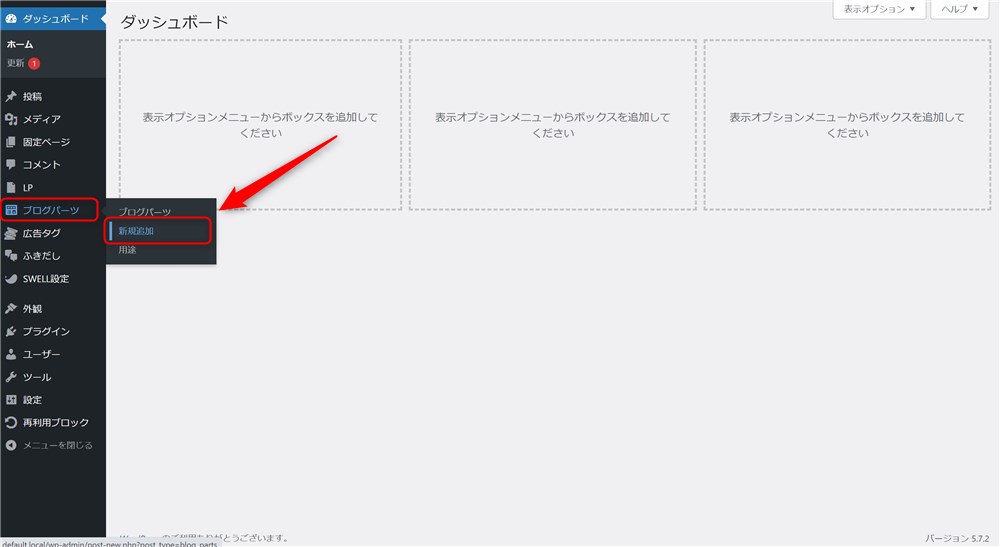
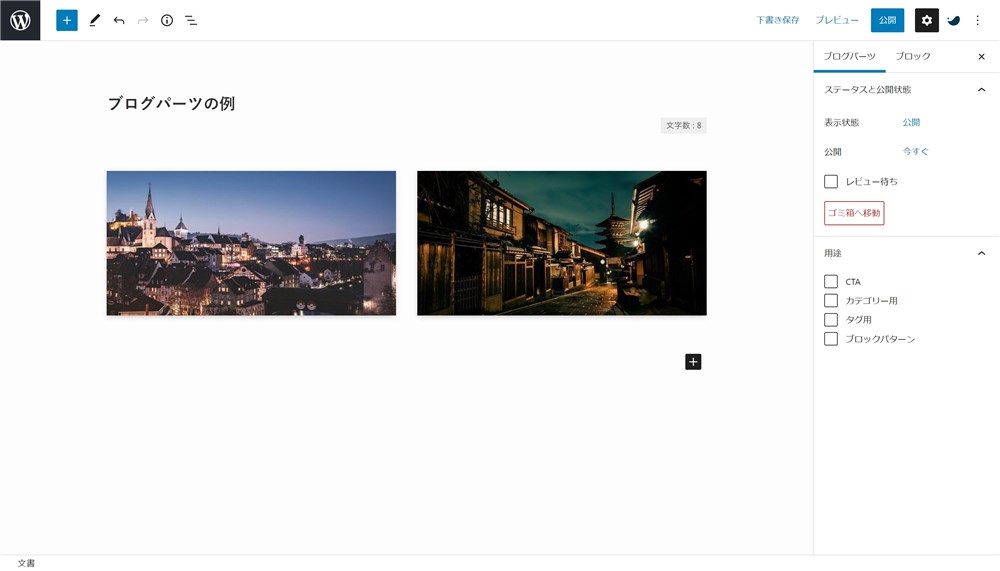
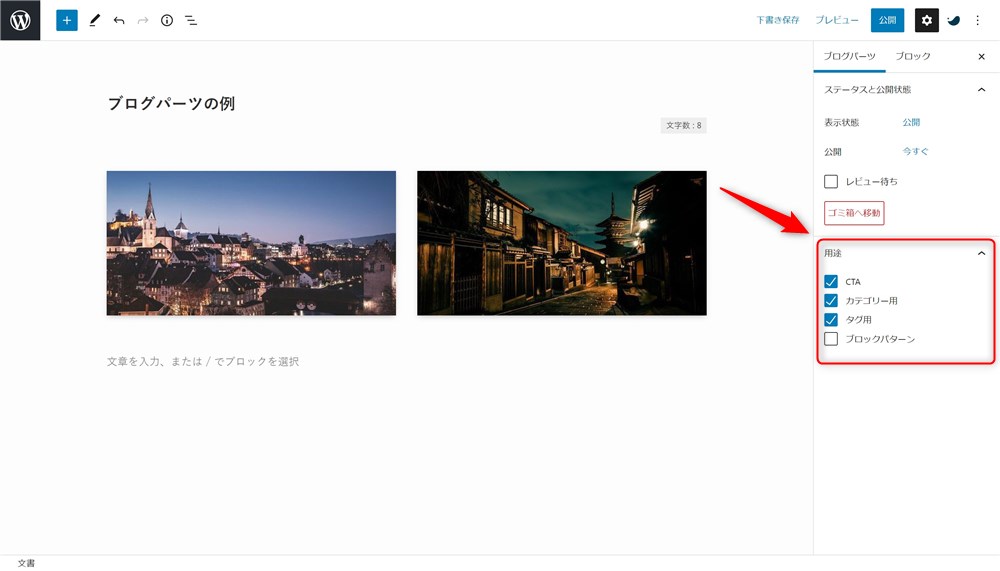
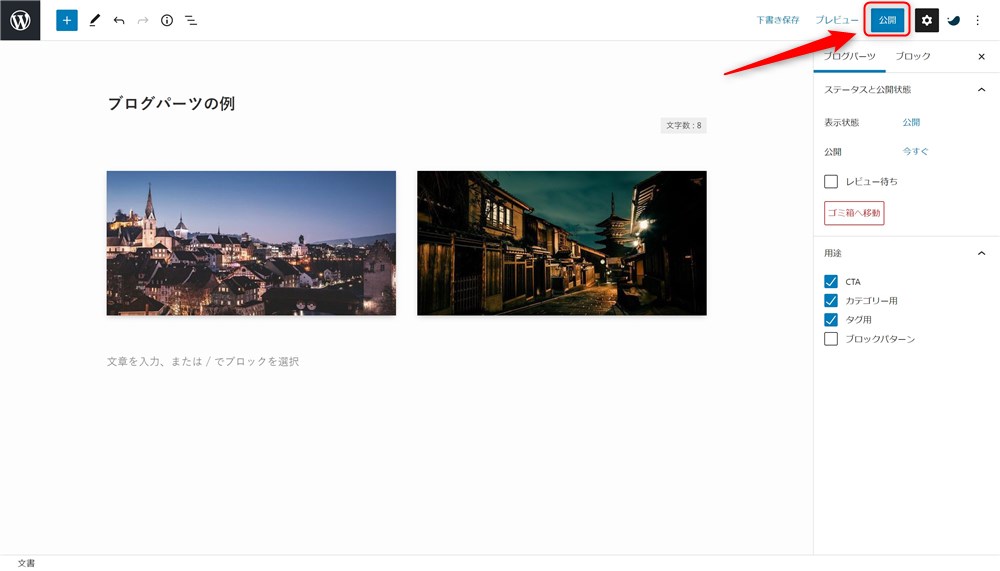
これで好きなコンテンツをブログパーツとして登録、保存しておくことができます。
ブログパーツの用途は以下の4種類から選択できます。
- カテゴリー
- タグ
- CTA
- ブロックパターン
 くらべネコ
くらべネコそれぞれの使い方を紹介するね!
ブログパーツの使い方
 くらべネコ
くらべネコ登録したブログパーツの基本的な使い方、設定方法を紹介!
 くらべネコ
くらべネコブログパーツを登録するときの用途によって使える場所が変わるので、参考にしてね!
記事内で使う方法
以下の手順で記事内にブログパーツを呼び出すことができます。
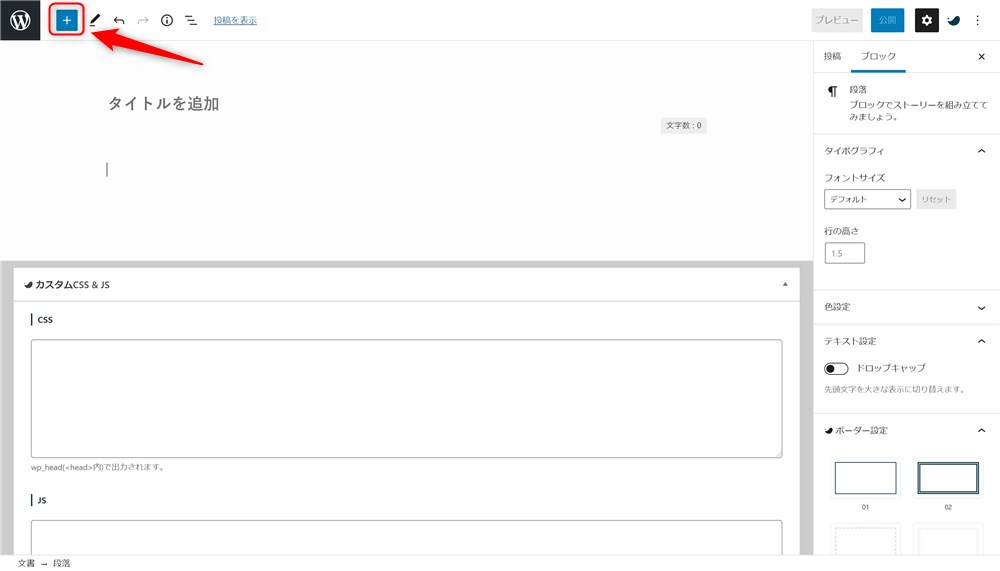
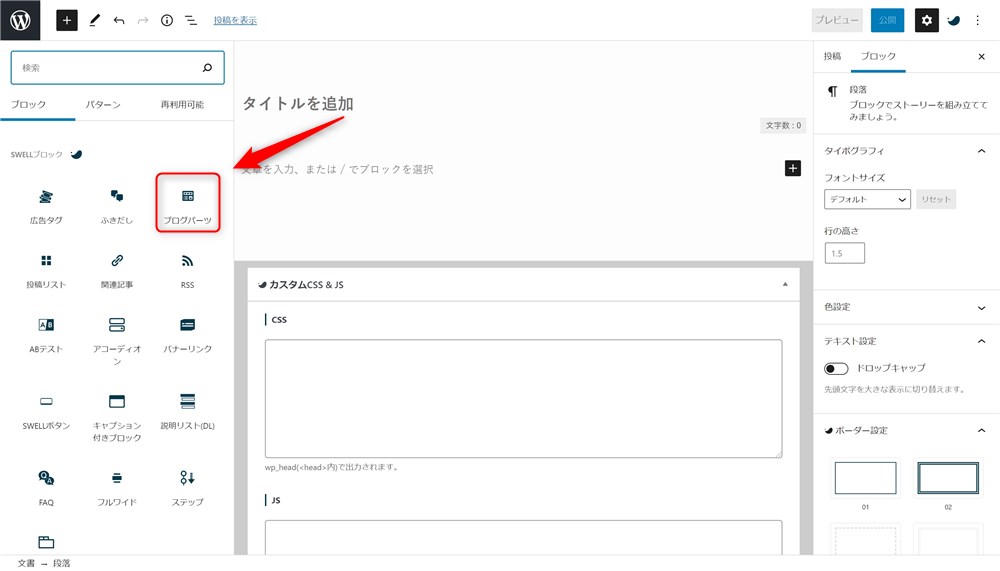
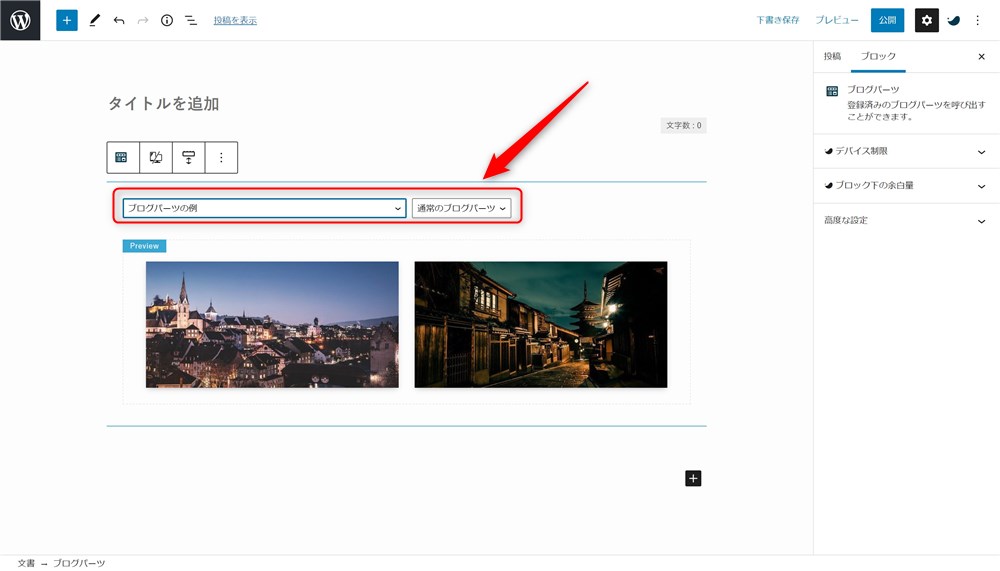
 くらべネコ
くらべネコこれでブログパーツを記事内に設置が完了!
ブログパーツブロックを呼び出すときは、他のブロックと同様に「/」を使う方法でもOKです。
以下のように入力すると簡単にブログパーツブロックを呼び出すことができます。
- /blogparts
- /ブログパーツ
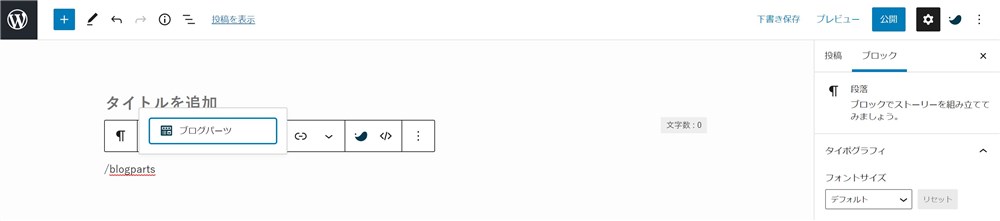
ウィジェットで使う方法
ウィジェットにブログパーツを設置することもできます。
以下の手順でウィジェットにブログパーツを呼び出すことができます。
使いたいブログパーツのショートコードをCtrl(command)+CでOK。
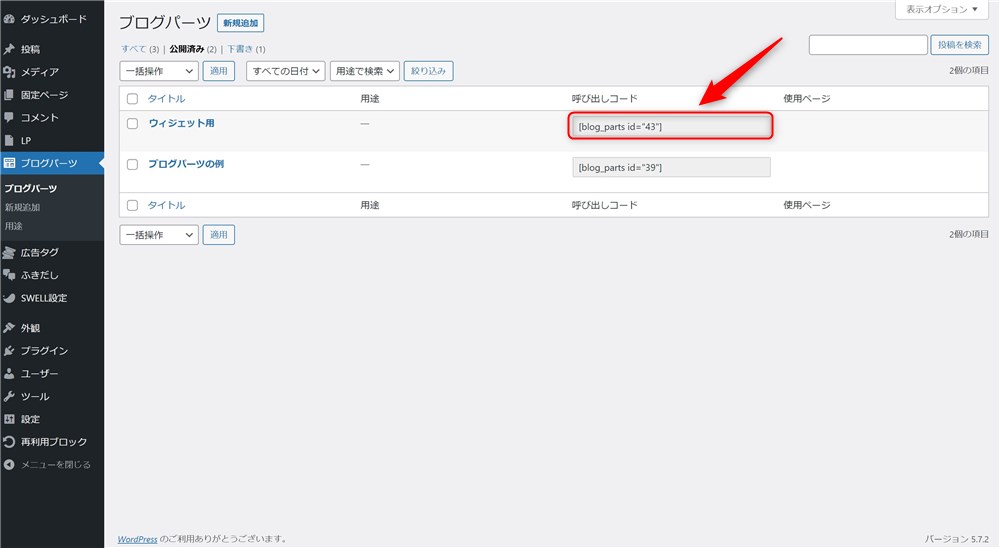
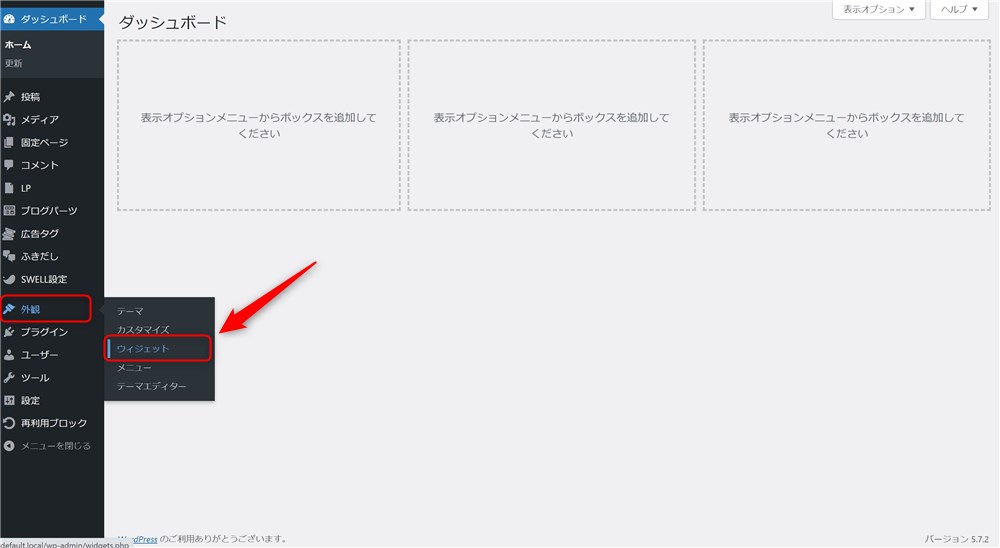
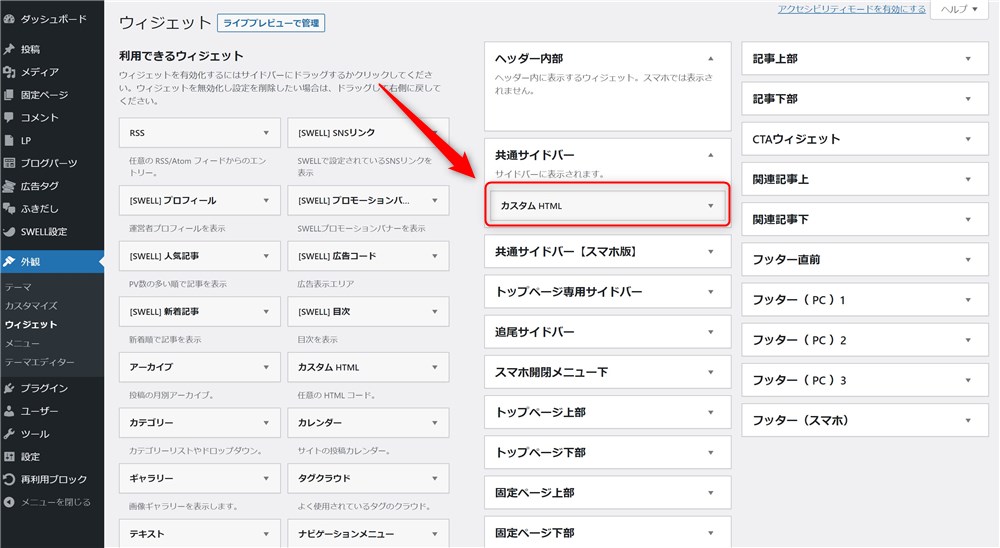
Ctrl(command)+VでOK。
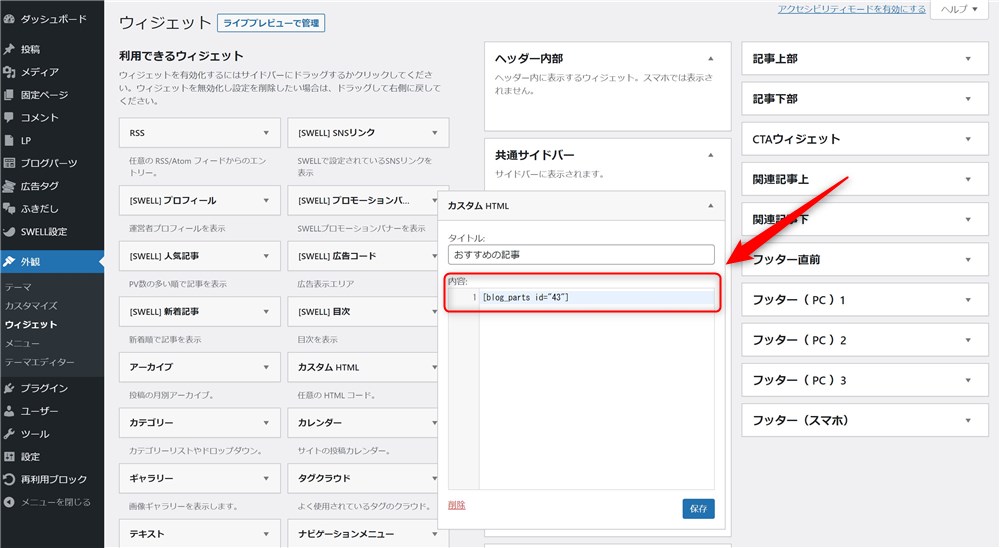
例えば、投稿リストブロックのリスト型で記事を表示させたブロックをブログパーツに登録して、サイドバーウィジェットに設置するということもできます。
 くらべネコ
くらべネコ工夫次第でウィジェットにいろいろなコンテンツを配置できますよ!
メインビジュアルで使う方法
メインビジュアルにブログパーツを呼び出すこともできます。
この設定はVer2.2.6のアップデートで追加されました。
以下の手順でメインビジュアルにブログパーツを呼び出すことができます。
数字の部分だけでOKです。
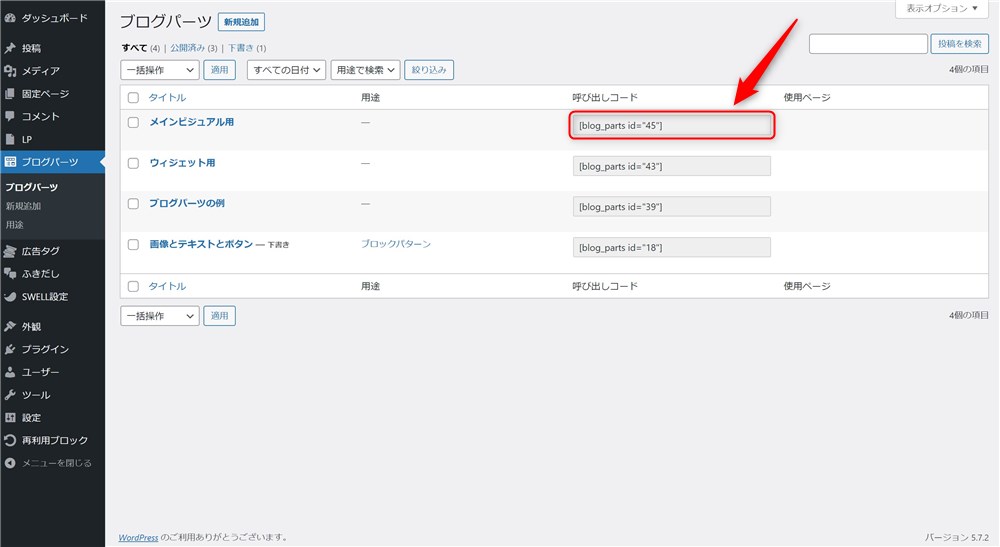
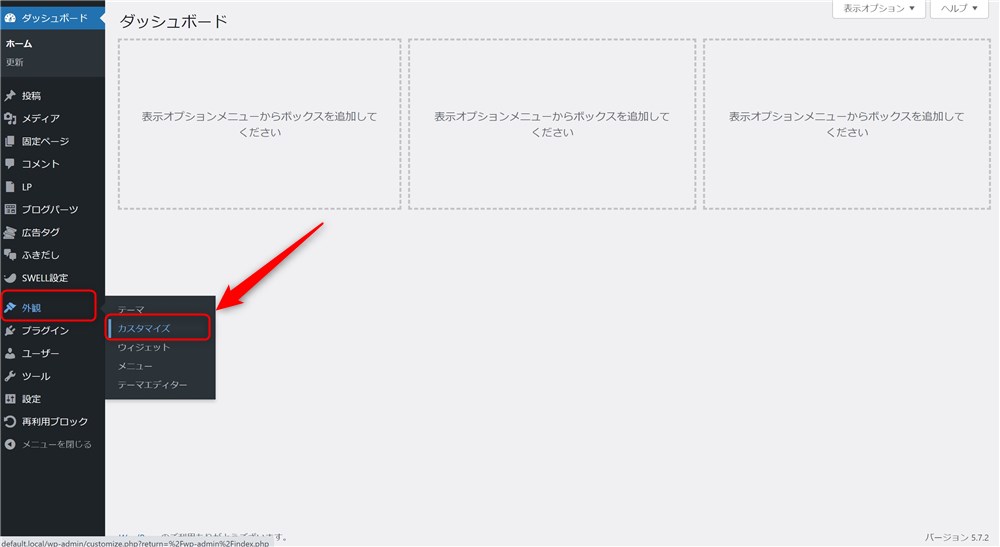
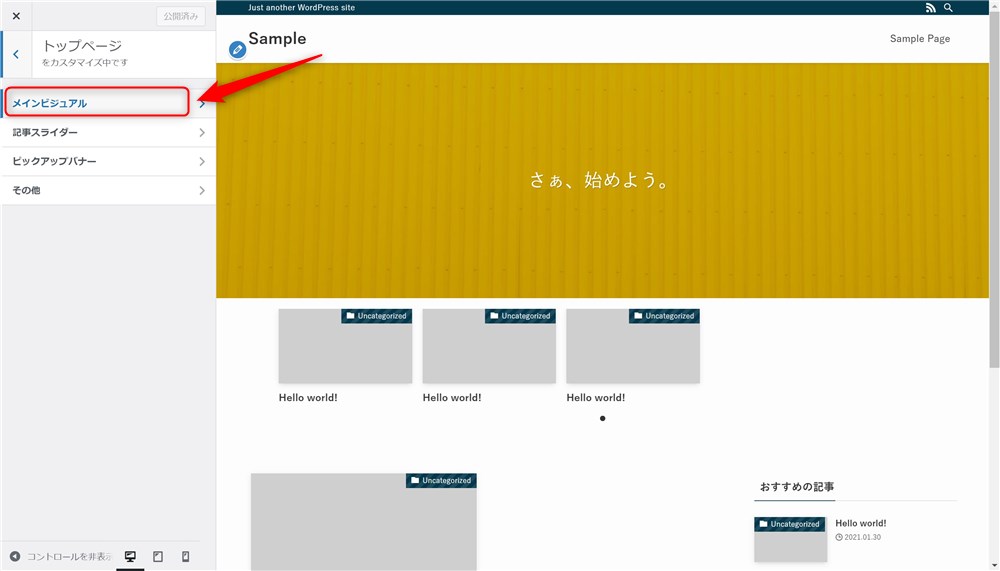
数字だけ入力すればOKです。
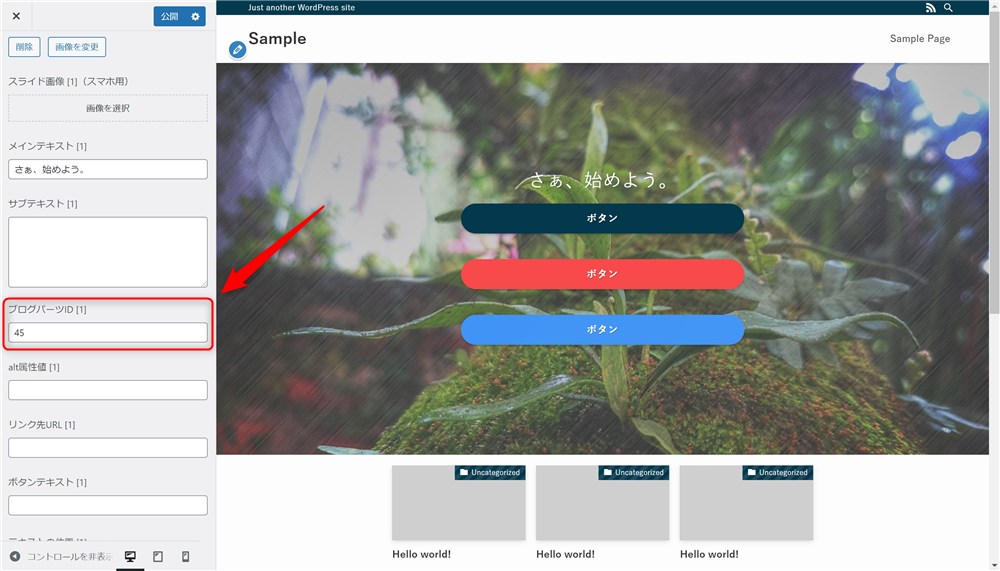
ここにブログパーツを設置することで、かなり自由度の高いメインビジュアルにすることが可能です。
 くらべネコ
くらべネコいろいろ試してみてね!
カテゴリー、タグページで使う方法
カテゴリー、タグなどのアーカイブページでは、以下2種類の使い方ができます。
- CTA
- ページ上部に設置
 くらべネコ
くらべネコそれぞれ紹介するね!
カテゴリーCTA
CTAウィジェットエリアに表示される内容をカテゴリーごとに出し分けることができます。
この設定はVer2.2.1で追加されました。
CTAウィジェットは、各記事の下部「この記事を書いた人」の上のあたりに表示されます。
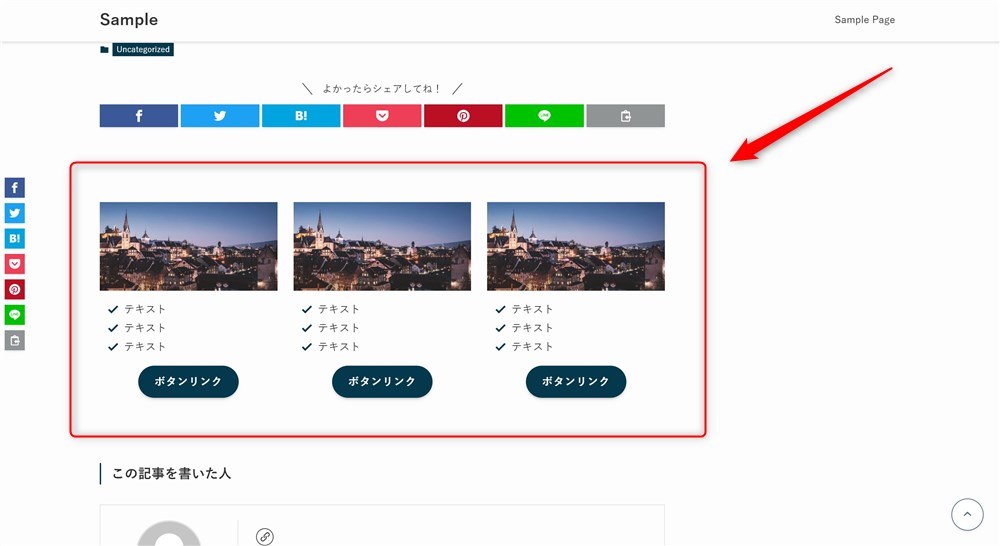
上記エリアに表示される内容をブログパーツで個別に設定することができます。
CTAで使う場合、ブログパーツの用途は「CTA」に設定しておきましょう。
カテゴリーごとにCTAを設定する方法は以下のとおりです。
IDを入力でもOKですが、「ブログパーツを選択する」からプルダウンで選択できます。
ページ上部に表示
カテゴリーとタグページの上部にブログパーツを挿入することもできます。
デフォルトの状態では記事の一覧が並ぶだけですが、以下のイメージで記事一覧の上にブログパーツを設置できます。
この場合、ブログパーツの用途は「カテゴリー用」、「タグ用」に設定しておきましょう。
記事一覧の上にブログパーツを設定する方法は以下のとおりです。
IDを入力でもOKですが、「ブログパーツを選択する」からプルダウンで選択できます。
これで、各アーカイブページの記事一覧の上にブログパーツが呼び出されました。
この機能を使うと、アーカイブページをカスタマイズすることができます。
カテゴリーページをまとめ記事のように記事化することもできますよ!
ブロックパターンとして使う方法
SWELLではブログパーツ機能からブロックパターンを登録することができます。
ブロックパターンを使う方法は以下のとおりです。
良く使うブロックの組み合わせはブロックパターンに登録しておくと作業時間の短縮になります。
ブログパーツを活用してコンテンツ制作の効率化!
SWELLのブログパーツ機能について紹介しました!
すごい便利だね!早速設定してみようかな!
良く使うコンテンツを使いまわせるだけでなく、ショートコード化して様々な場所に設置することができるよ!
わかった~!ありがとう!
ブログパーツを活用して、効率よく、サイトを運営しよう!
SWELLでのボックスナビを設置することでサイトの回遊率をアップできるので、下記の記事も参考にしてね!
記事スライダーを効率よく使う方法については下記を参考にどうぞ!
SWELLでのアイキャッチ設置については下記の記事で解説していますよ!